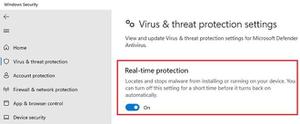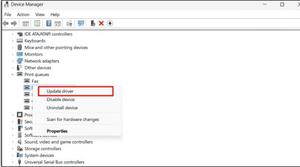解决打印机驱动程序错误码740(Win11/10通用)
毫无疑问,Windows11漏洞百出,微软用户每天都在报告新问题。一个这样的问题是错误740,当Windows11用户尝试将打印机添加到他们的计算机时会发生。已确定问题是由通用不一致、权限不足或损坏的驱动程序引起的。如果您遇到此问题,以下一些故障排除技巧可能会有所帮助。有一条错误消息说,
那没有用。我们现在无法安装这台打印机。稍后重试或联系您的网络管理员寻求帮助。错误:#740
是什么导致 Windows 上的打印机错误 740?
可能有多种可能的原因导致此问题,但通常与网络管理员权限有关。除此之外,过时的打印机驱动程序、不正确的打印机设置或临时故障也可能导致打印机错误 740。
如何在 Windows 11/10 上添加打印机时修复错误 740
要修复 Windows 11/10 上的错误 740,请遵循以下建议:
1]重新连接打印机
在某些情况下,问题可能只是一个小故障。Windows 往往会经常出现故障,这可能就是其中之一。要解决此问题,我们建议您从打印机上拔下所有有线电缆,然后关闭计算机。
您必须稍等片刻以清除临时故障,然后重新连接打印机并重新启动计算机。如果您使用的是无线打印机,则需要断开它与路由器的连接并重新连接。重新启动计算机后,查看问题是否得到解决。
2]运行打印机故障排除程序
该解决方案要求您运行打印机故障排除程序并查看它是否有效。这是一个内置的 Windows 实用程序,您可以通过以下步骤使用它来诊断打印机问题。
- 右键单击“开始”菜单,然后从菜单列表中选择“设置” 。
- 在左窗格中,单击“系统”类别。
- 在右窗格中,导航到疑难解答 > 其他疑难解答。
- 在打印机疑难解答旁边,单击运行按钮。
在疑难解答程序扫描系统时稍等片刻。当它检测到问题时,它会通知您并建议解决方案。发生这种情况时,单击Apply this Fix。如果系统没有问题,请继续执行下一个解决方案。
3]在管理员模式下打开打印机向导
如果您的问题与故障无关,则需要此解决方案。如果您使用管理权限手动安装向导,只需几分钟即可添加打印机。以下是您需要遵循的步骤:
- 以管理员身份打开命令提示符。
- 复制并粘贴以下命令行,然后按 Enter:
rundll32 printui.dll,PrintUIEntry /il
- 完成此操作后,尝试安装打印机并查看它是否解决了问题。
4]禁用用户帐户控制
UAC 可帮助您避免恶意软件攻击您的计算机并防止它们造成损坏。虽然它很有用,但有时也会引起问题。因此,您应该暂时禁用 UAC 并检查是否有帮助。为此,请按照提供的步骤操作。
- 按Win + R键打开“运行”对话框。
- 在文本框中键入useraccountcontrolsettings ,然后按 Enter。
- 当 User Account Control Settings 窗口打开时,将其更改为Never notify。
- 单击确定以保存您的更改。
- 现在关闭窗口并再次尝试添加您的打印机。
5]设置一个新的管理员帐户
如果上述解决方案都不适合您,则可能是您的帐户存在问题。在某些情况下,故障会导致问题,而在其他情况下,错误配置会导致问题。因此,创建一个新帐户,然后尝试添加您的打印机。为此,请按照以下步骤操作。
- 按Win + I键打开 Windows 设置。
- 导航到帐户>家庭和其他用户。
- 在其他用户下,点击添加帐户。
- 点击我没有此人的登录信息。
- 接下来,选择添加没有 Microsoft 帐户的用户。
- 选择您的用户名并回答安全问题。结果,创建了一个用户帐户。
- 单击更改帐户类型。
- 然后选择管理员>确定。
创建新帐户后,您必须退出现有帐户并登录新帐户。
以上是 解决打印机驱动程序错误码740(Win11/10通用) 的全部内容, 来源链接: utcz.com/dzbk/939433.html